Достижения современных технологий в области мобильных устройств позволяют пользователям настраивать свои смартфоны и планшеты в соответствии с их желаниями и потребностями. Однако, из-за такого широкого выбора возникает и ряд проблем, с которыми приходится сталкиваться владельцам устройств.
Одной из таких проблем является лишний функционал, который забирает место на устройстве и мешает комфортной работе. Все мы сталкивались с ситуацией, когда активно используемое приложение неожиданно превращается в "завод-шпион" и заполняет наш телефон соичными уведомлениями и рекомендациями, влияя на общую производительность.
Решением данной проблемы является удаление лишнего функционала с помощью простых действий. В данной статье мы расскажем о том, как освободить свое устройство от утяжеляющего яндекс-лаунчера, который мешает вам наслаждаться операционной системой и индивидуальным пользовательским интерфейсом.
Шаг 1: Поиск приложения Яндекс Лаунчер
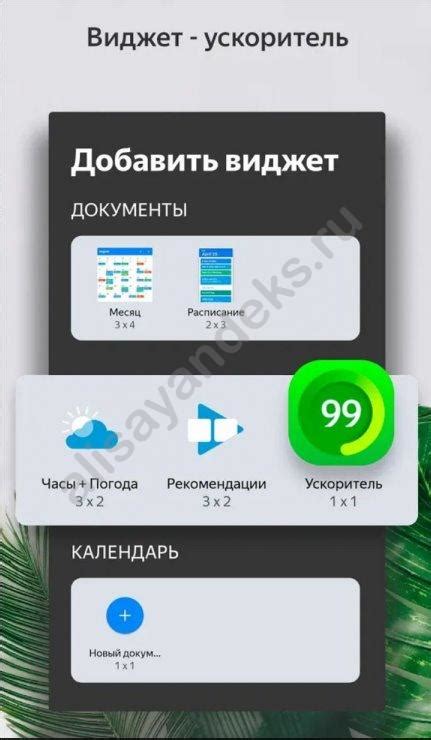
Шаг 2: Отключение административных прав Яндекс Лаунчера
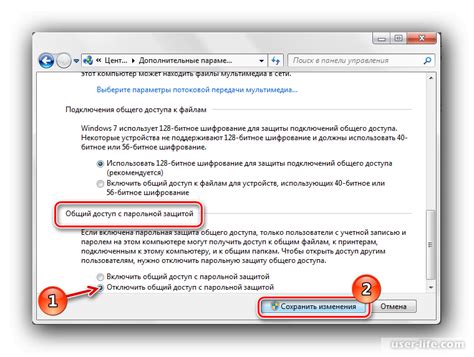
В этом разделе мы рассмотрим процесс отключения административных прав Яндекс Лаунчера на вашем устройстве. Это позволит вам полностью контролировать приложения и процессы на своем Андроид устройстве, освобождая его от ограничений, накладываемых Яндекс Лаунчером.
Для начала откройте меню настройки на вашем устройстве. Обычно оно находится в виде значка шестеренки или похожего символа.
После открытия меню настройки, прокрутите его вниз и найдите раздел "Безопасность". В некоторых устройствах этот раздел может называться по-другому, например, "Защита" или "Приватность".
После того как вы открыли раздел "Безопасность", найдите и нажмите на опцию "Администратор устройства". В этом разделе будут отображаться все приложения, которые имеют административные права на вашем устройстве.
В списке найдите и выберите Яндекс Лаунчер. Затем нажмите кнопку "Отключить" или "Удалить администратора". Это отключит административные права Яндекс Лаунчера на вашем устройстве.
После завершения этого шага вы успешно отключили административные права Яндекс Лаунчера и теперь можете продолжить процесс удаления приложения с вашего Андроид устройства.
Шаг 3: Устранение Яндекс Лаунчера с устройства

На этом этапе мы рассмотрим процесс удаления приложения Яндекс Лаунчер с вашего мобильного устройства. Этот шаг позволит вам освободить место на устройстве и вернуть управление над настройками рабочего стола.
- Нажмите на значок "Настройки" устройства.
- Прокрутите вниз и найдите раздел "Приложения".
- Внутри раздела "Приложения" выберите опцию "Установленные приложения", чтобы перейти к списку всех установленных приложений на устройстве.
- На странице со списком приложений найдите и выберите приложение Яндекс Лаунчер.
- Откройте страницу с настройками приложения Яндекс Лаунчер и нажмите на кнопку "Удалить".
- Подтвердите свое решение в появившемся диалоговом окне, нажав на кнопку "ОК".
После выполнения указанных шагов приложение Яндекс Лаунчер будет полностью удалено с вашего устройства. Не забудьте перезагрузить устройство для завершения процесса удаления. После этого вы сможете настроить свой рабочий стол в соответствии со своими предпочтениями и используемыми приложениями.
Вопрос-ответ

Возможно ли удалить Яндекс Лаунчер с Андроид без потери данных?
Да, при удалении Яндекс Лаунчера с Андроид вы не потеряете личные данные. Удаление Яндекс Лаунчера связано только с удалением приложения, а не с удалением данных, хранящихся на вашем устройстве. Все ваши фотографии, контакты, сообщения и другие данные будут сохранены и останутся на вашем устройстве.
Какие проблемы может вызвать Яндекс Лаунчер на Андроид?
Яндекс Лаунчер на Андроид может вызывать различные проблемы, такие как замедление работы устройства, высокое потребление ресурсов, постоянное отображение рекламы и т.д.



